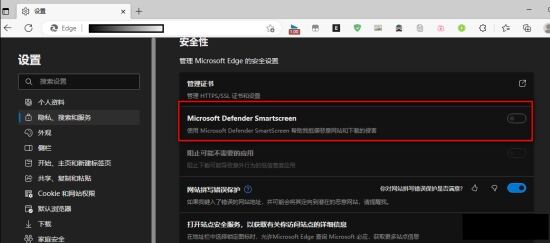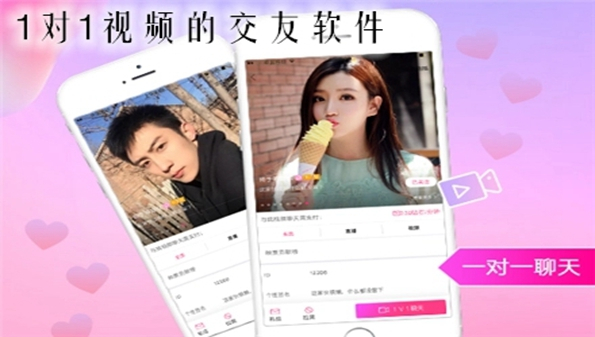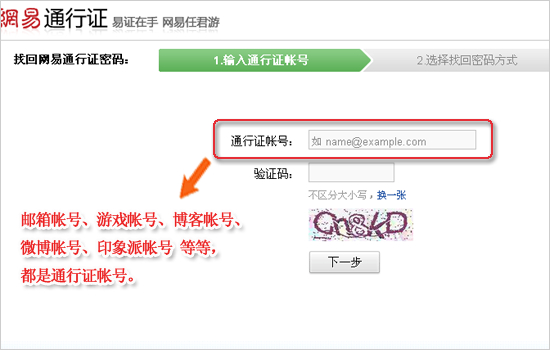win10我的电脑图标怎么调出来
作者:佚名 来源:pc软件园 时间:2022-01-20 10:08:35
win10我的电脑图标怎么调出来,当大家买了新电脑或者是重装win10正式版后,发现桌面上的我的电脑的图标不见了,怎么也搜索不到,使用起来非常的麻烦,其实这个图标是可以自己调出来的,很多用户都不知道要怎么调,那么今天小编就为大家带来win10我的电脑图标怎么调出来的方法,感兴趣的小伙伴们千万不要错过了哦,快来看看吧。
win10我的电脑图标怎么调出来
1、右键点击电脑桌面,选择个性化。
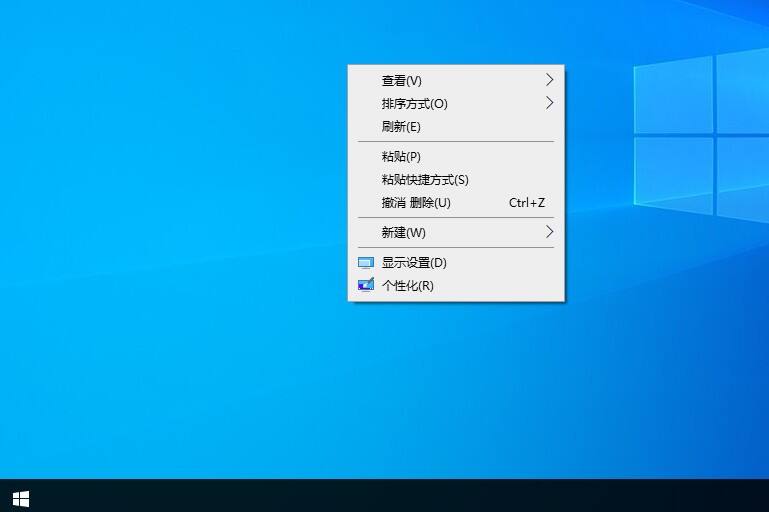
2、在个性化菜单里边下拉找到主题。
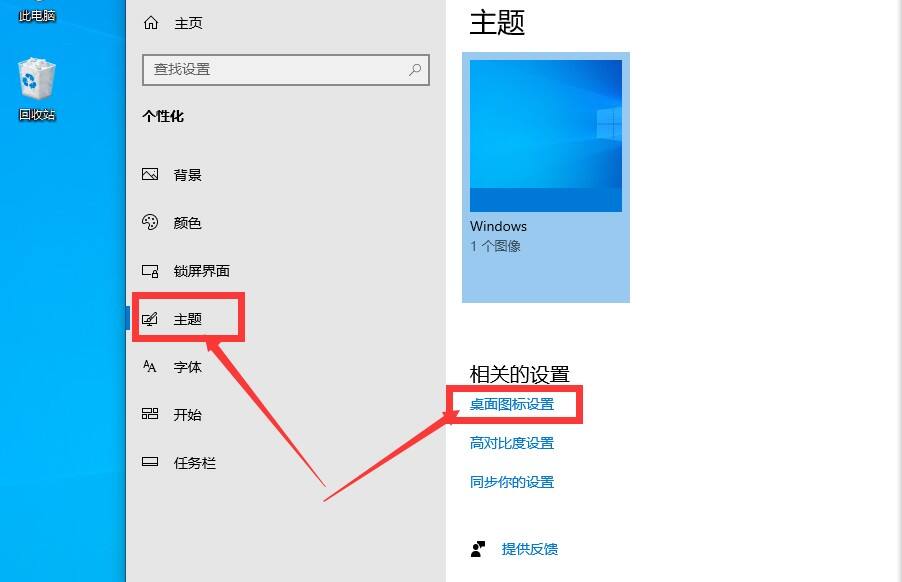
3、在右侧的选项里边点击“桌面图标设置”选项,进行设置。
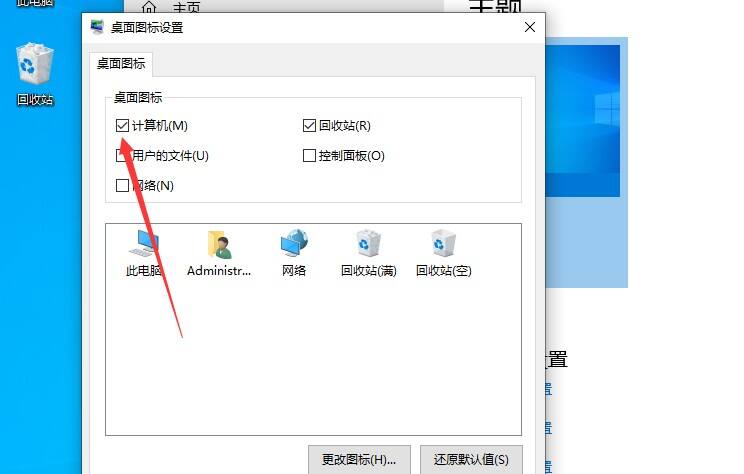
4、在弹出的页面里,把计算机前面的框打上对勾,点击确定。这样电脑图标就调出来了。
- 上一篇:支付宝集五福图片大全2022
- 下一篇:赚钱软件真实可靠的有哪些